Bienvenidos a Shots de Excel.
Hoy vas a aprender a sumar entre diferentes hojas y archivos de Google Sheets.
¡Acompáñame y verás lo fácil que es!
Supongamos que quieres sumar una celda que está en la hoja 1 más otra celda que está en la hoja 2, y que quieres colocar el resultado en la celda C4 de la hoja 1. Bien. Escribimos el signo de igual, click en la celda que vamos a sumar, ponemos signo de más, abrimos la hoja 2 y hacemos clic en otra celda que queremos sumar. Si quisiéramos sumar más celdas, hacemos lo mismo click en la celda y signo de más. Al final solo damos enter y listo. Ya tenemos el resultado. Así de simple es sumar entre hojas de un mismo archivo.
Ahora supongamos que queremos sumar Enero que está la hoja1, más Febrero que está en la hoja 2, más Marzo que está en otro archivo de Google Sheets. El resultado lo vamos a colocar en la celda C5 de la hoja 1. Esta operación es muy sencilla de hacer en Excel, haz click aquí para consultar cómo se hace. En el caso de Google Sheets, hacer esto implica colocar en la fórmula una instrucción para que pueda traer datos de otro archivo, entonces primero que nada debemos tener ambos archivos de Google Sheets abiertos. Y hacemos lo siguiente: signo de igual, escribimos Importrange, abrimos paréntesis, si el idioma de tu sistema operativo está en inglés abrimos comillas simples y si está en español abrimos comillas dobles. Dentro de las comillas colocamos la URL del archivo que queremos vincular. Entonces vamos al archivo, copiamos la URL haciendo clic izquierdo aquí y seleccionando copiar.
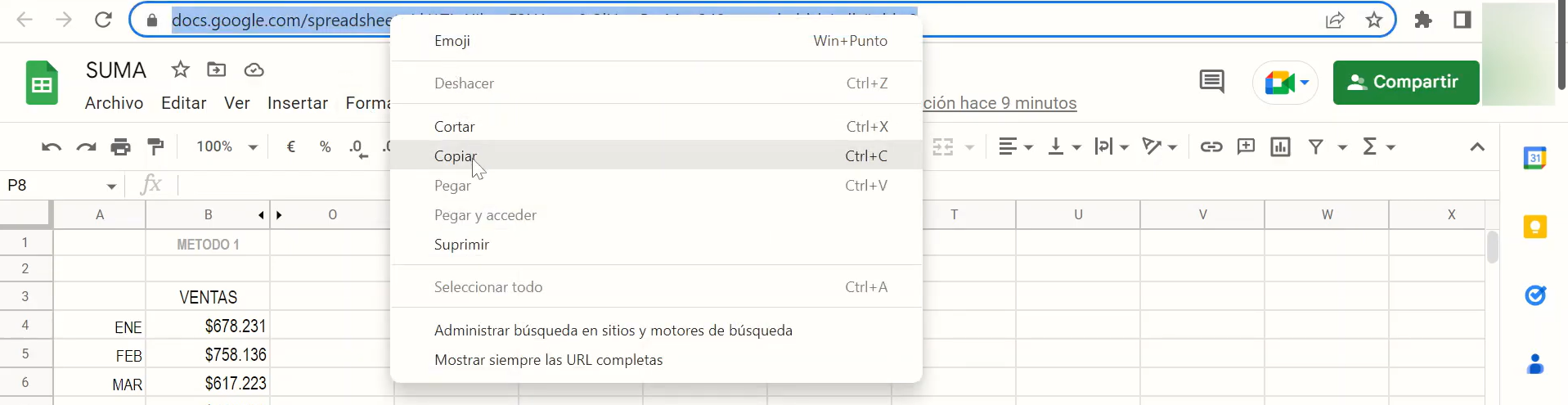
Regreso a la fórmula, y entre las comillas pegamos la URL que copiamos. Cerramos comillas y si estoy en español pongo un punto y coma, si estoy en inglés pongo coma; abrimos comillas de nuevo y ahora debemos indicar el nombre de la hoja y celda en donde está el valor que queremos traer. En este caso el valor está en la hoja 1 en la celda b6, entonces primero debemos escribir el nombre de la hoja tal como está escrito, enseguida colocamos un signo de admiración y luego la celda, si aún no sabes cómo se lee la ubicación de una celda haz click aquí donde muy rápido te explico todo eso. Ahora sí cerramos comillas y cerramos paréntesis. Lo que hicimos con esa instrucción fue traer la cifra de marzo que está en el otro archivo, nada más, aún nos falta desarrollar la suma con Enero y Febrero, así que continuamos la fórmula tal como la hicimos en el primer ejemplo, luego damos enter. Y ahí tenemos nuestro resultado. Si miras la fórmula, todo este bloque sería equivalente a decir Marzo más B2 (enero) más hoja2 B2 (febrero).
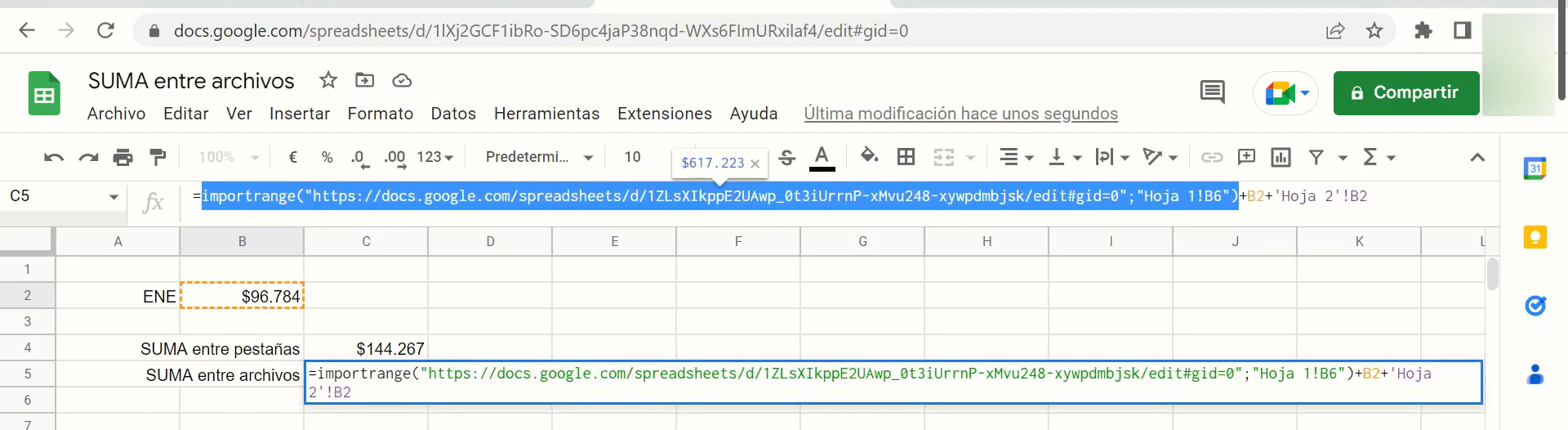
Como pudiste ver no fue nada difícil hacer estas operaciones.
Si deseas descubrir más consejos y mejores prácticas con Excel y Google Sheets, 👉suscríbete al canal👈. ¡No te pierdas ninguna de nuestras actualizaciones y obtén acceso gratuito a más contenido útil!
¡También puedes escribirme aquí y dejarme tus comentarios, dudas o sugerencias!
¡Te espero en el siguiente Shot!
